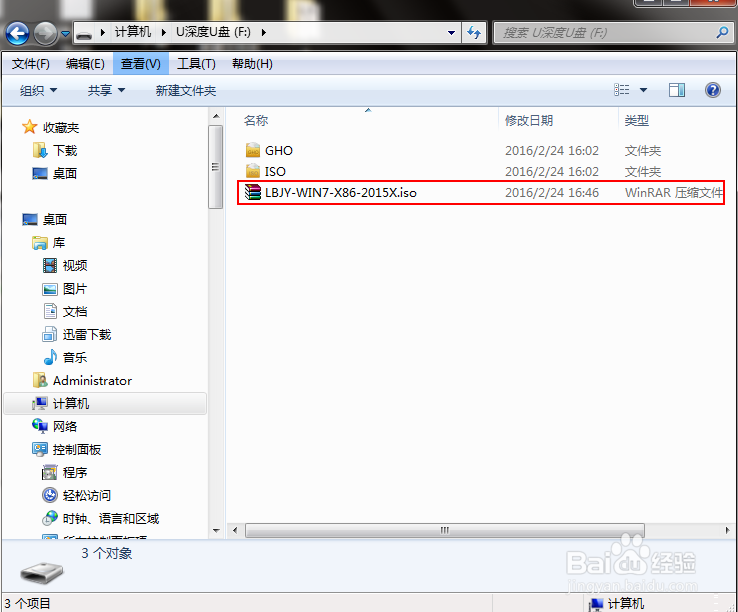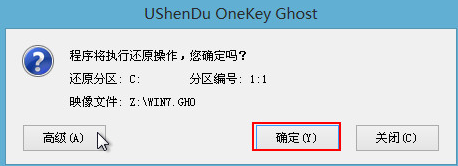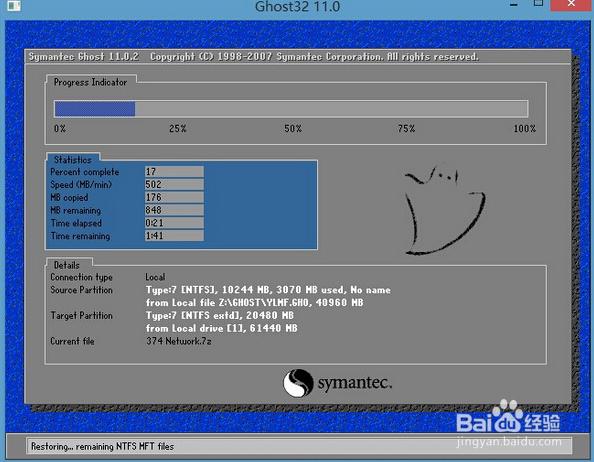u盘装系统教程win7详细步骤
1、首先下载win7系统镜像包,存入u盘启动盘。将准备的的win7系统镜像包存储到已做好的u盘启动盘根目录中
2、然后将u盘启动盘连接到电脑,重启电脑等待出现开机画面时按下启动快捷键,使用u盘遏捍街熘启动盘进入主菜单,选择【02】Win8PE标准版(新机器),按下回车键进入,如图所示:
3、进入pe后会自启pe装机皤材装肢工具,首先点击"浏览"将保存在u盘的系统镜像添加进来,接着选择c盘作系统盘存放镜像,点击“确定”即可,如图所示:
4、不对弹出的询问提示窗口进行修改,直接按下"确定"即可,如图所示:
5、等待磁盘完成格式化后,将会进行win7镜像文件安装,如图所示:
6、此时就可以拔除u盘了,重启系统开始进行安装,我们无需进行操作,等待安装完成即可,最终进入系统桌面前还会重启一次
声明:本网站引用、摘录或转载内容仅供网站访问者交流或参考,不代表本站立场,如存在版权或非法内容,请联系站长删除,联系邮箱:site.kefu@qq.com。
阅读量:70
阅读量:65
阅读量:51
阅读量:61
阅读量:75